12 noderīgi Chrome karogi, kas jāiespējo operētājsistēmā Android
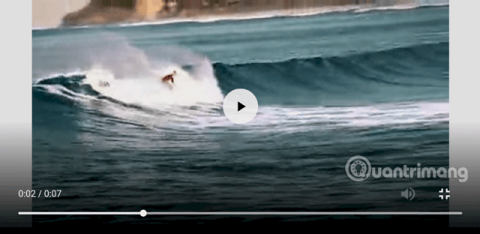
Izmantojot Chrome Flags, varat viegli iespējot slēptās funkcijas, lai uzlabotu Android pārlūkošanas pieredzi.
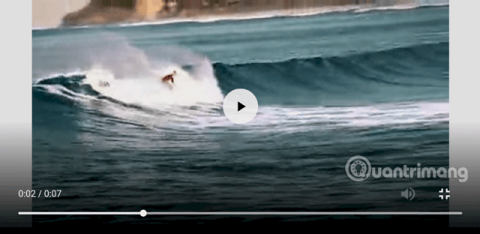
Chrome ir noklusējuma pārlūkprogramma operētājsistēmā Android. Lai gan šī pārlūkprogramma ir diezgan laba, tajā ir daudz slēptu funkciju, kas nav aktivizētas. Izmantojot Chrome Flags , varat viegli iespējot šīs funkcijas, lai uzlabotu pārlūkošanas pieredzi. Šajā rakstā tiks aprakstīti daži no labākajiem Chrome karodziņiem, kas jāiespējo operētājsistēmā Android.
Kā iespējot Chrome karogus
Pirms iedziļināties katra Chrome karoga detaļās, jums jāzina, kā aktivizēt šos karogus. Chrome karogu iespējošana ir salīdzinoši vienkārša, vienkārši nokopējiet tā Chrome karoga URL , kuru vēlaties aktivizēt, ielīmējiet to adreses joslā un pieskarieties pogai Go . Zem šī karoga nolaižamajā izvēlnē atlasiet Iespējot un restartējiet pārlūkprogrammu.
Piezīme. Atkarībā no Chrome un Android versijām daži karodziņi var nebūt pieejami jūsu ierīcē.
1. Multivides atskaņotāja vadīklas
chrome://flags/#enable-modern-media-controls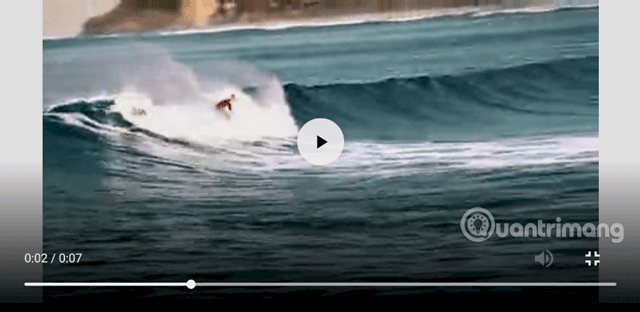
Iebūvētais video atskaņotājs pārlūkprogrammā Chrome ir diezgan vienkāršs. Patiesībā šim noklusējuma atskaņotājam pat nav žestu vadības ierīču. Izmantojot šo karogu, varat iespējot vietējās žestu vadīklas, piemēram, dubultskārienu, lai apturētu un atskaņotu, ātri pārtītu uz priekšu un atpakaļ utt.
2. Jauna konteksta izvēlne
chrome://flags/#enable-custom-context-menu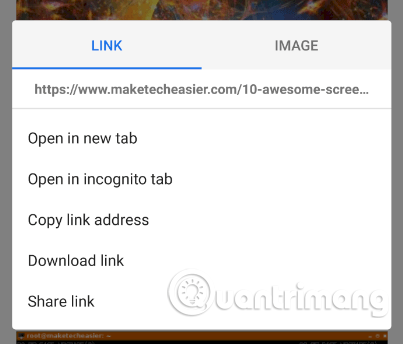
Atšķirībā no parasti izmantotās konteksta izvēlnes, kas tiek nospiesta un turēta, šis karodziņš parādīs dinamisku kontekstizvēlni ar atbilstošām opcijām atkarībā no nospiešanas un turēšanas vienuma.
3. Paralēlā iekraušana
chrome://flags/#enable-parallel-downloading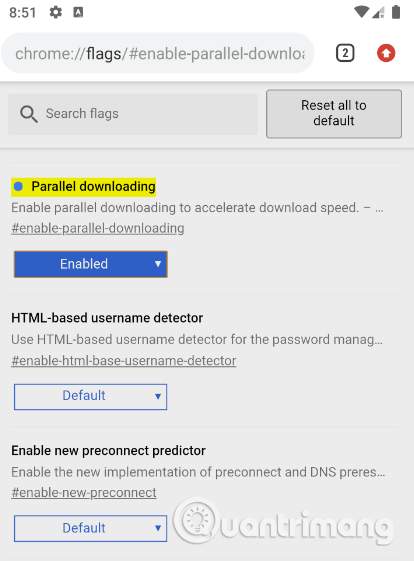
Ja pārlūkā Chrome bieži lejupielādējat lielus failus , šis Chrome karodziņš palielinās lejupielādes ātrumu. Ja ir iespējota paralēlā lejupielāde, pārlūks Chrome sāksies ar vairākiem savienojumiem, lai vienlaikus varētu lejupielādēt failus vairākās daļās un saistīt tos kopā, kad lejupielāde ir pabeigta.
4. Sneak Peek funkcija
chrome://flags/#enable-ephemeral-tab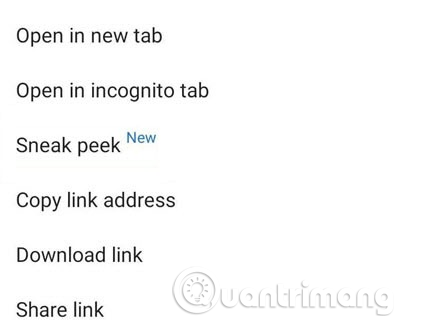
Ja vēlaties uzzināt, kas atrodas lejupielādes saitē, varat izmantot jauno Sneak Peek funkciju, lai ātri skatītu saiti pirms tās atvēršanas.
5. Lasīšanas režīms
chrome://flags/#reader-mode-heuristics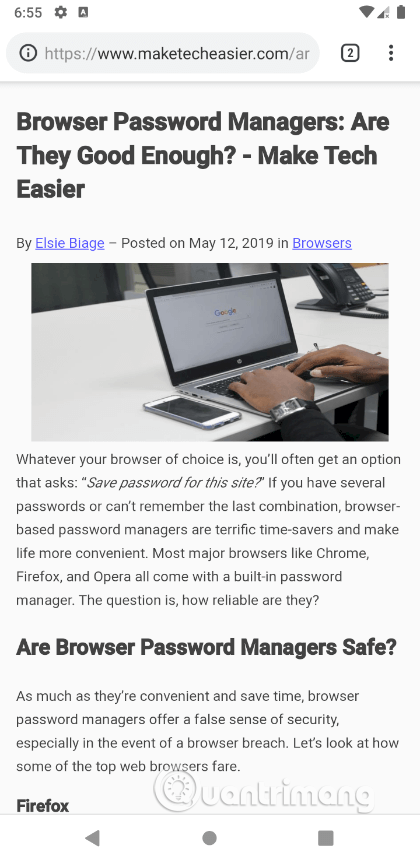
Ja lasāt garu rakstu vai lapu, kurā ir daudz traucējošu faktoru, varat izmantot šo jauno lasīšanas režīmu, lai vienkāršotu skatu. Lai aktivizētu jauno lasīšanas režīmu, nolaižamajā izvēlnē atlasiet Vienmēr vai Visi raksti un restartējiet pārlūkprogrammu. Tagad apakšā redzēsit jaunu vienkāršotā skata opciju , pieskarieties tai, un lapa tiks atkārtoti ielādēta šajā vienkāršotajā lasīšanas režīmā.
6. Meklējiet universālā lodziņa joslā
chrome://flags/#enable-search-ready-omniboxPieskaroties meklēšanas joslai, ja tajā jau ir URL, pārlūkprogramma Chrome iezīmēs šo URL. Lai noņemtu adreses joslu, manuāli jāpieskaras mazajai ikonai X. Izmantojot šo karogu, jums vairs nebūs manuāli jādzēš universālā lodziņa josla .
7. Pārvietojiet lapas navigācijas joslu uz ekrāna apakšdaļu
chrome://flags/#enable-chrome-duet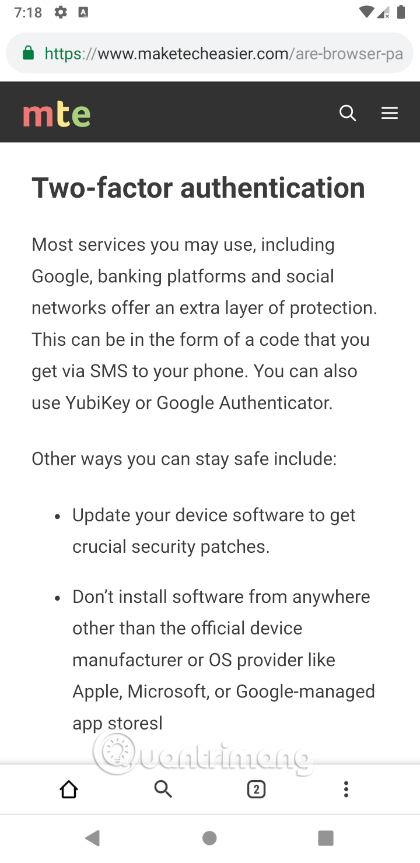
Mūsdienās viedtālruņi ir tik lieli, ka ir gandrīz neiespējami ar vienu roku piekļūt visiem četriem ekrāna stūriem. Kad šis karodziņš ir iespējots, Chrome pārvietos visas nepieciešamās vadīklas, piemēram, meklēšanas pogu, opciju pogu, ciļņu pārslēdzēju utt., uz ekrāna apakšdaļu, lai tālruni varētu ērti lietot ar vienu roku .
8. Tumšais režīms
chrome://flags/#enable-android-night-modePārlūkā Chrome ir iebūvēts tumšais režīms , un to var viegli iespējot, iespējojot šo karogu. Tomēr šis režīms nav pilnīgs, tāpēc jūs redzēsit dažas neatbilstības.
9. Izslēgt cilnes
chrome://flags/#sound-content-settingVai jūs jūtaties kaitinoši, ja vietnes automātiski atskaņo videoklipus ar skaņu? Vai vienmēr ir jāizmanto skaļuma poga, lai pazeminātu skaņas līmeni? Izmantojot šo karogu, varat ātri izslēgt cilnes , izmantojot vienkāršu opciju.
10. Bloķējiet lapu novirzīšanu
chrome://flags/#enable-framebusting-needs-sameorigin-or-usergestureViena no kaitinošajām lietām, izmantojot mobilo vietni, ir tā, ka tā bieži tiek novirzīta, nebrīdinot lietotāju. Varat bloķēt novirzīšanu, iespējojot šo karogu.
11. Uzskaitiet atvērtās cilnes
chrome://flags/#enable-accessibility-tab-switcher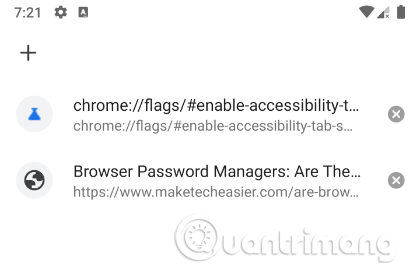
Parasti, pieskaroties ciļņu pārslēgšanas ikonai, pārlūkā Chrome visas cilnes tiks rādītas kartītes izkārtojumā. Atverot dažas cilnes, jūs skaidri redzēsit atvērtās cilnes, bet tas būs ļoti mulsinoši, ja cilnes ir daudz. Varat iespējot šo karogu, lai piespiestu pārlūku Chrome kā noklusējuma rādīt ciļņu sarakstu, nevis ciļņu veidā.
12. Ritināšanas enkurošanas funkcija
chrome://flags/#enable-scroll-anchor-serializationParasti pārlūkam Chrome ir īpašs "ieradums" pārlēkt lapas, ritinot garas lapas ar daudz teksta. Kad šis karodziņš ir iespējots, lapa pārlēkšanas problēma tiks atrisināta.
Pateicoties reāllaika runas-teksta konvertēšanas funkcijām, kas ir iebūvētas daudzās ievades lietojumprogrammās, jums ir ātra, vienkārša un tajā pašā laikā ārkārtīgi precīza ievades metode.
Gan datori, gan viedtālruņi var izveidot savienojumu ar Tor. Labākais veids, kā piekļūt Tor no viedtālruņa, ir Orbot, projekta oficiālā lietotne.
oogle arī atstāj meklēšanas vēsturi, kuru dažreiz nevēlaties, lai kāds, kas aizņemas jūsu tālruni, redzētu šajā Google meklēšanas lietojumprogrammā. Kā dzēst Google meklēšanas vēsturi, varat veikt tālāk norādītās darbības šajā rakstā.
Tālāk ir norādītas labākās viltotās GPS lietotnes operētājsistēmā Android. Tas viss ir bez maksas, un jums nav nepieciešams rootēt tālruni vai planšetdatoru.
Šogad Android Q sola ieviest virkni jaunu funkciju un izmaiņu Android operētājsistēmā. Nākamajā rakstā apskatīsim paredzamo Android Q un atbilstošo ierīču izlaišanas datumu!
Drošība un privātums arvien vairāk kļūst par viedtālruņu lietotāju bažām kopumā.
Izmantojot Chrome OS režīmu “Netraucēt”, varat uzreiz izslēgt kaitinošos paziņojumus, lai darbvieta būtu koncentrētāka.
Vai zināt, kā ieslēgt spēles režīmu, lai optimizētu spēles veiktspēju tālrunī? Ja nē, izpētīsim to tagad.
Ja vēlaties, varat arī iestatīt caurspīdīgas tapetes visai Android tālruņu sistēmai, izmantojot lietojumprogrammu Designer Tools, tostarp lietojumprogrammas saskarni un sistēmas iestatījumu saskarni.
Tiek laisti klajā arvien vairāk 5G tālruņu modeļu, sākot no dizaina, tipiem līdz segmentiem. Šajā rakstā nekavējoties izpētīsim 5G tālruņu modeļus, kas tiks laisti klajā šī gada novembrī.









